Thành thạo sử dụng các tính năng trên Word là một trong những điều kiện cơ bản của tất cả các nhân viên văn phòng. Trong đó đối với những bảng biểu dài thì việc lặp lại tiêu đề tự động trong Word sẽ giúp công việc của bạn đơn giản hơn rất nhiều. Vậy làm sao để lặp lại tiêu đề trong Word? Chúng ta hãy đi tìm hiểu qua các thông tin dưới đây.
1. Vì sao cần thực hiện lặp lại tiêu đề trong Word?
Hiện nay, Microsoft Word là phần mềm soạn thảo văn bản phổ biến nhất và được sử dụng bởi rất nhiều người và các tập thể. Ngoài việc ghi lại nội dung, soạn thảo các văn bản đơn giản thì còn có thêm các bảng biểu, sơ đồ… để văn bản thêm phần sinh động, mạch lạc.
Ngày nay, việc sử dụng thành thạo Word và công cụ Excel trở thành yếu tố cần thiết cho bất cứ cá nhân nào đang làm việc ngành nghề văn phòng và có liên quan đến máy tính. Khi làm việc với các bảng biểu trong Word, nhất là những cột nội dung dài, phải sang nhiều trang mới thì sẽ rất bất tiện trong việc quan sát thanh tiêu đề và có thể gây nhầm lẫn.

Tuy nhiên, khi làm các bảng báo cáo thống kê số liệu như vậy thì việc có những bảng biểu dài nhiều trang là điều rất khó tránh khỏi. Và nếu như một bảng biểu chỉ có 1 thanh tiêu đề trên đầu bảng và các trang sau không có tiêu đề thì sẽ gây khó chịu cho nhiều người quan sát văn bản của bạn.
Do đó, khi soạn thảo hoặc đọc đến một trang nào đó mà bạn thể không nhớ tiêu đề, mà phải quay lại đầu trang để xem tiêu đề là gì thì sẽ tốn khá nhiều thời gian nhưng lại không đem đến hiệu quả công việc. Chính vì vậy mà việc lặp lại thanh tiêu để trên bảng Word là một giải pháp thông minh giúp bạn dễ dàng nắm bắt nội dung, quan sát thông tin để làm việc năng suất hơn.
2. Cách lặp lại tiêu đề bảng biểu trên Word 2019, 2016, 2013
Vì 3 phiên bản Word này có đồng giao diện gần giống nhau nên bạn có thể tiến hành lặp lại dòng tiêu đề của bảng biểu trong Word 2019, 2016, 2013 với cách thực hiện như sau:
Bước 1: Trước hết bạn hãy mở tài liệu muốn lặp lại thanh tiêu đề hoặc tạo bảng biểu để thực hiện làm việc mới. Tiếp đến, bạn đặt trỏ chuột vào bất cứ dòng tiêu đề nào trên thanh Header đầu tiên sau đó ở trong phần Table Tools, chọn tiếp đến tab Layout.
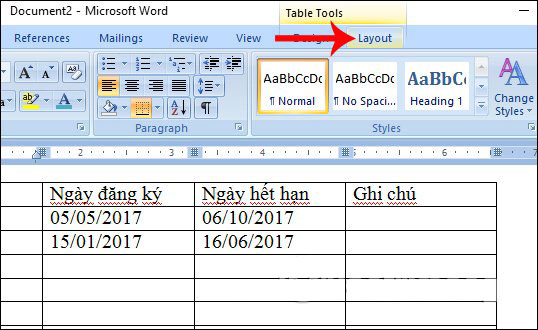
Bước 2: Trong danh sách tùy chọn Layout, bạn hãy click chuột vào tính năng Repeat Header Rows để nhắc lại thanh tiêu đề ở các cột trong bảng danh sách.
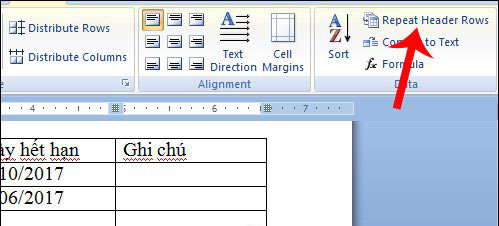
Ngay sau đó các dòng tiêu đề ở từng cột tại trang đầu tiên sẽ được tự động xuất hiện ở từng cột cho những trang tiếp theo.
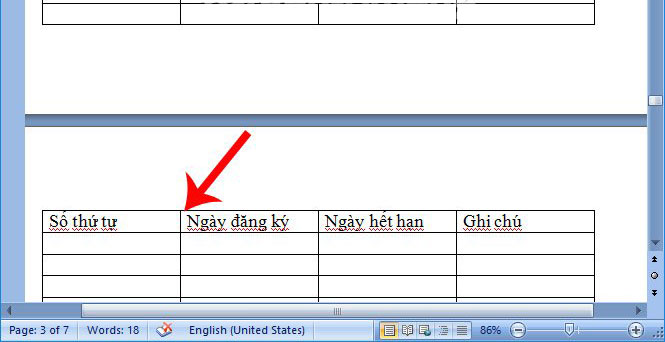
Như vậy là bạn đã thực hiện xong các bước lặp lại tiêu đề trong word trong 3 phiên bản mới nhất rồi. Lúc này, mỗi đầu trang sẽ được lặp lại cột hoặc hàng mà bạn đã thực hiện bôi đen và sử dụng tính năng lặp lại dòng tiêu đề ở trên.
3. Cách lặp lại thanh tiêu đề đối với Word 2007, 2010
Việc lặp lại thanh tiêu đề bảng trong Word sẽ giúp bạn dễ dàng các trường dữ liệu từ trang số 2 trở đi và nhờ đó mà bạn sẽ không bị nhầm lẫn các trường dữ liệu với nhau. Cách làm của các phiên bản 2007 và 2010 hoàn toàn tương tự nhau, bạn hãy thực hiện theo những hướng dẫn dưới đây.
Bước 1: Đầu tiên bạn hãy bôi đen dòng tiêu đề muốn lặp lại.
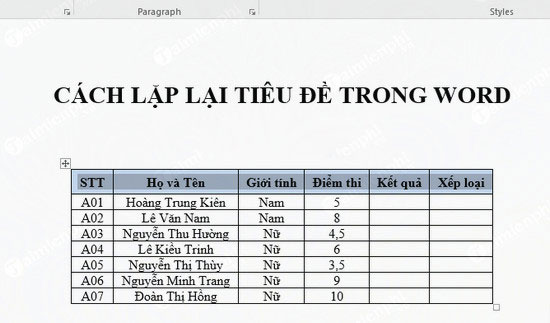
Bước 2: Bạn kích chuột phải vào đó và chọn Table Properties
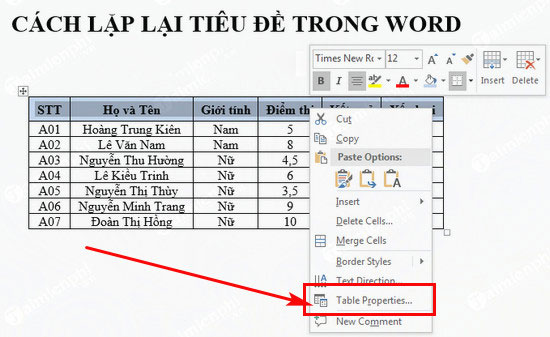
Bước 3: Khi hộp thoại Table Properties được mở ra trên giao diện màn hình máy tính. Hộp thoại có các thẻ, bạn hãy ấn chọn thẻ Row, sau đó click chọn vào Repeat as header row at the top of each page tức là thực hiện Lặp lại dưới dạng hàng tiêu đề ở đầu mỗi trang. Cuối cùng bạn nhấn Ok để xác nhận thay đổi.
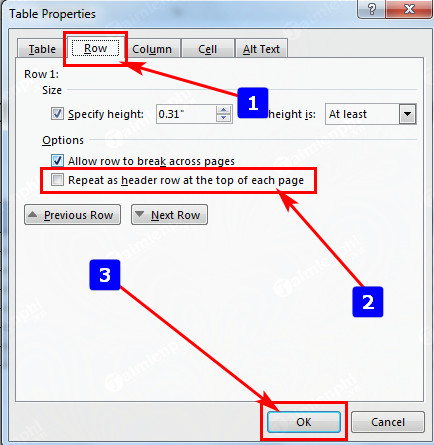
4. Lặp lại tiêu đề trong word 2003
Khi bảng trong word dài và có rất nhiều trang thì bạn nên lặp lại dòng tiêu đề để khi đọc dễ hiểu hơn, nếu bạn đang sử dụng word 2003 mà chưa biết cách thực hiện có thể xem bài viết cách lặp lại tiêu đề dưới đây.
Bước 1: Bạn cần bôi đen dòng tiêu để rồi kích chuột phải chọn Table Properties
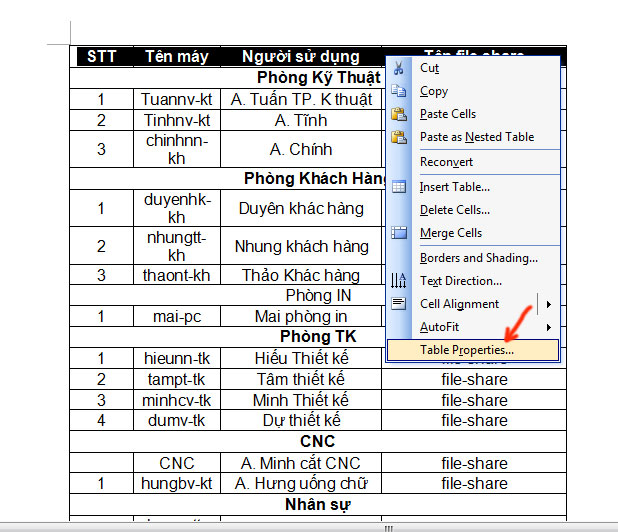
Bước 2: Bảng Table Properties hiện ra, bạn hãy kích chuột để chọn sang mục Row và tích chọn ô Repeat as header row at the top of each page
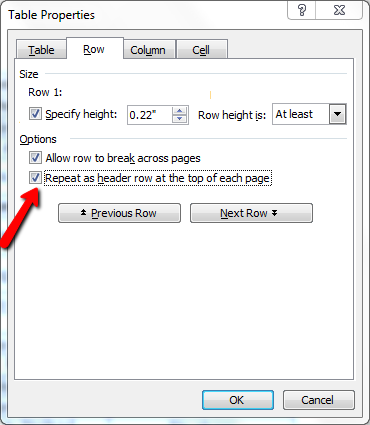
Cuối cùng bạn hãy nhân chọn OK và xem đã lặp dòng tiêu đề cho từng trang chưa, và chắc chắn là đã có rồi. Vậy là bạn đã thực hiện thành công cách lặp lại tiêu đề trên word phiên bản 2013.
5. Những lưu ý khi thực hiện lặp lại thanh tiêu đề
-
Các tiêu đề bảng được lặp lại chỉ hiển thị trong dạng xem Bố trí In hoặc khi bạn in tài liệu.
-
Nếu bạn thay đổi tiêu đề của bảng trên trang đầu tiên thì tiêu đề này sẽ tự động thay đổi trên tất cả các trang. Vì thế nên bạn chỉ có thể sửa đổi tiêu đề bảng trên trang đầu tiên thì các hàng tiêu đề trên những trang tiếp theo đều bị khóa.
-
Mặc dù Word sẽ tự động lặp lại tiêu đề bảng trên các trang mới kết quả từ dấu ngắt trang tự động, nhưng nó sẽ không lặp lại đầu trang nếu bạn chèn ngắt trang theo hình thức thủ công trong một bảng.
Với những chia sẻ trên đây chắc hẳn các bạn đã biết cách lặp lại tiêu đề trong Word ở tất cả các phiên bản phổ thông nhất. Nếu trong quá trình thực hiện mà có gặp bất cứ vướng mắc nào thì hãy liên hệ với chúng tôi bằng cách để lại bình luận dưới bài viết để được hỗ trợ nhanh nhất.




